备案期间网站可以做竞价吗北京互联网公司招聘信息
本文主要介绍c++中stl的栈、队列和优先级队列并对其模拟实现,对deque进行一定介绍并在栈和队列的模拟实现中使用。
目录
一、stack的介绍和使用
1.stack的介绍
2.stack的使用
3.stack的模拟实现
二、queue的介绍和使用
1.queue的介绍
2.queue的使用
3.queue的模拟实现
三、priority_queue的介绍和使用
1.priority_queue的介绍
2.priority_queue的使用
3.priority_queue的模拟实现
四、容器适配器
1.什么是适配器
2.STL标准库中stack和queue的底层结构
3.deque的简单介绍
1.deque的原理介绍
2.deque的优点与缺陷
4.选择deque作为stack和queue的底层默认容器的原因
5.STL标准库中对于stack和queue的模拟实现
1.stack的模拟实现
2.queue的模拟实现
一、stack的介绍和使用
1.stack的介绍
stack的文档介绍
1. stack是一种容器适配器,专门用在具有后进先出操作的上下文环境中,其删除只能从容器的一端进行元素的插入与提取操作。
2. stack是作为容器适配器被实现的,容器适配器即是对特定类封装作为其底层的容器,并提供一组特定的成员函数来访问其元素,将特定类作为其底层的,元素特定容器的尾部(即栈顶)被压入和弹出。
3. stack的底层容器可以是任何标准的容器类模板或者一些其他特定的容器类,这些容器类应该支持以下操作:
- empty:判空操作
- back:获取尾部元素操作
- push_back:尾部插入元素操作
- pop_back:尾部删除元素操作
4. 标准容器vector、deque、list均符合这些需求,默认情况下,如果没有为stack指定特定的底层容器,默认情况下使用deque。

2.stack的使用
| 函数说明 | 接口说明 |
|---|---|
| stack() | 构造空的栈 |
| empty() | 检测stack是否为空 |
| size() | 返回stack中元素的个数 |
| top() | 返回栈顶元素的引用 |
| push() | 将元素val压入stack中 |
| pop() | 将stack中尾部的元素弹出 |
#include<iostream>
#include<vector>
#include<list>
#include<stack>
using namespace std;int main()
{stack<int, vector<int>> st;//指定栈的数据类型 和 容器类型st.push(3);cout << st.size() << endl;//1st.push(2);cout << st.top() << endl;//2st.pop();cout << st.top() << endl;//3st.pop();if (st.empty())cout << "empty" << endl;//emptyreturn 0;
}3.stack的模拟实现
从栈的接口中可以看出,栈实际是一种特殊的vector,因此使用vector完全可以模拟实现stack。
实现stack只需要对vector的接口进行复用即可。
#include<vector>
namespace sss
{template<class T>class stack{public:stack() {}//栈只有vector一个自定义成员变量//初始化时会调用vector的构造函数void push(const T& x) { _con.push_back(x); }void pop() { _con.pop_back(); }T& top() { return _con.back(); }const T& top()const { return _con.back(); }size_t size()const { return _con.size(); }bool empty()const { return _con.empty(); }private:std::vector<T> _con;};
}二、queue的介绍和使用
1.queue的介绍
queue的文档介绍
1. 队列是一种容器适配器,专门用于在FIFO上下文(先进先出)中操作,其中从容器一端插入元素,另一端提取元素。
2. 队列作为容器适配器实现,容器适配器即将特定容器类封装作为其底层容器类,queue提供一组特定的成员函数来访问其元素。元素从队尾入队列,从队头出队列。
3. 底层容器可以是标准容器类模板之一,也可以是其他专门设计的容器类。该底层容器应至少支持以下操作:
- empty:检测队列是否为空
- size:返回队列中有效元素的个数
- front:返回队头元素的引用
- back:返回队尾元素的引用
- push_back:在队列尾部入队列
- pop_front:在队列头部出队列
4. 标准容器类deque和list满足了这些要求。默认情况下,如果没有为queue实例化指定容器类,则使用标准容器deque。

2.queue的使用
| 函数声明 | 接口说明 |
|---|---|
| queue() | 构造空的队列 |
| empty() | 检测队列是否为空,是返回true,否则返回false |
| size() | 返回队列中有效元素的个数 |
| front() | 返回队头元素的引用 |
| back() | 返回队尾元素的引用 |
| push() | 在队尾将元素val入队列 |
| pop() | 将队头元素出队列 |
#include<iostream>
#include<list>
#include<queue>
using namespace std;
int main()
{queue<int, list<int>> q;q.push(3);q.push(2);q.push(1);cout << q.size() << endl;//3cout << q.front() << endl;//3cout << q.back() << endl;//1q.pop();q.pop();q.pop();if (q.empty())cout << "empty" << endl;//emptyreturn 0;
}3.queue的模拟实现
因为queue的接口中存在头删和尾插,因此使用vector来封装效率太低,故可以借助list来模拟实现queue。
#include <list>
namespace sss
{template<class T>class queue{public:queue() {}void push(const T& x) { _con.push_back(x); }void pop() { _con.pop_front(); }T& back() { return _con.back(); }const T& back()const{ return _con.back(); }T& front() {return _con.front(); }const T& front()const { return _con.front();}size_t size()const { return _con.size(); }bool empty()const { return _con.empty(); }private:std::list<T> _con;};
}三、priority_queue的介绍和使用
1.priority_queue的介绍
priority_queue文档介绍
1. 优先队列是一种容器适配器,根据严格的弱排序标准,它的第一个元素总是它所包含的元素中最大的。
2. 此上下文类似于堆,在堆中可以随时插入元素,并且只能检索最大堆元素(优先队列中位于顶部的元素)。
3. 优先队列被实现为容器适配器,容器适配器即将特定容器类封装作为其底层容器类,queue提供一组特定的成员函数来访问其元素。元素从特定容器的“尾部”弹出,其称为优先队列的顶部。
4. 底层容器可以是任何标准容器类模板,也可以是其他特定设计的容器类。容器应该可以通过随机访问迭代器访问,并支持以下操作:
- empty():检测容器是否为空
- size():返回容器中有效元素个数
- front():返回容器中第一个元素的引用
- push_back():在容器尾部插入元素
- pop_back():删除容器尾部元素
5.标准容器类vector和deque满足这些需求。默认情况下,如果没有为特定的priority_queue类实例化指定容器类,则使用vector。
6.需要支持随机访问迭代器,以便始终在内部保持堆结构。容器适配器通过在需要时自动调用算法函数make_heap、push_heap和pop_heap来自动完成此操作。
2.priority_queue的使用
优先级队列默认使用vector作为其底层存储数据的容器,在vector上又使用了堆算法将vector中元素构造成堆的结构,因此priority_queue就是堆,所有需要用到堆的位置,都可以考虑使用priority_queue。注意: 默认情况下priority_queue是大堆。
(堆的概念、结构、实现和应用)
| 函数声明 | 接口说明 |
|---|---|
| priority_queue()/priority_queue(first, last) | 构造一个空的优先级队列 |
| empty() | 检测优先级队列是否为空,是返回true,否则返回 false |
| top() | 返回优先级队列中最大(最小元素),即堆顶元素 |
| push(x) | 在优先级队列中插入元素x |
| pop() | 删除优先级队列中最大(最小)元素,即堆顶元素 |
注意:
1. 默认情况下,priority_queue是大堆。
#include<iostream>
#include <vector>
#include <queue>
#include <functional> // greater算法的头文件
using namespace std;
void priority_queue_test()
{// 默认情况下,创建的是大堆,其底层按照小于号比较vector<int> v{ 3,2,7,6,0,4,1,9,8,5 };priority_queue<int> q1;for (auto& e : v)q1.push(e);cout << q1.top() << endl;//9q1.pop();cout << q1.top() << endl;//8// 如果要创建小堆,将第三个模板参数换成greater比较方式priority_queue<int, vector<int>, greater<int>> q2(v.begin(), v.end());cout << q2.top() << endl;//0q2.pop();cout << q2.top() << endl;//1
}2. 如果在priority_queue中放自定义类型的数据,用户需要在自定义类型中提供> 或者< 的重载。
(以日期类为例)
class Date
{
public:Date(int year = 1900, int month = 1, int day = 1): _year(year), _month(month), _day(day){}bool operator<(const Date& d)const//<的重载{return (_year < d._year) ||(_year == d._year && _month < d._month) ||(_year == d._year && _month == d._month && _day < d._day);}bool operator>(const Date& d)const//>的重载{return (_year > d._year) ||(_year == d._year && _month > d._month) ||(_year == d._year && _month == d._month && _day > d._day);}friend ostream& operator<<(ostream& _cout, const Date& d){_cout << d._year << "-" << d._month << "-" << d._day;return _cout;}
private:int _year;int _month;int _day;
};
void TestPriorityQueue()
{// 大堆,需要用户在自定义类型中提供<的重载priority_queue<Date> q1;q1.push(Date(2023, 10, 2));q1.push(Date(2023, 10, 1));q1.push(Date(2023, 10, 3));cout << q1.top() << endl;//2023-10-3q1.pop();cout << q1.top() << endl; //2023-10-2// 如果要创建小堆,需要用户提供>的重载priority_queue<Date, vector<Date>, greater<Date>> q2;q2.push(Date(2023, 10, 2));q2.push(Date(2023, 10, 1));q2.push(Date(2023, 10, 3));cout << q2.top() << endl;//2023-10-1q2.pop();cout << q2.top() << endl;//2023-10-2
}3.priority_queue的模拟实现
通过对priority_queue的底层结构就是堆,因此此处只需对对进行通用的封装即可。
#include <iostream>
#include <vector>
using namespace std;// priority_queue--->堆
namespace sss
{template<class T>struct less//<的重载{bool operator()(const T& left, const T& right){return left < right;}};template<class T>struct greater//>的重载{bool operator()(const T& left, const T& right){return left > right;}};template<class T, class Container = std::vector<T>, class Compare = less<T>>//默认为<class priority_queue{public:// 创造空的优先级队列priority_queue() : _con() {}template<class Iterator>priority_queue(Iterator first, Iterator last): _con(first, last){// 将c中的元素调整成堆的结构int count = _con.size();int root = ((count - 2) >> 1);for (; root >= 0; root--)AdjustDown(root);}void push(const T& data){_con.push_back(data);AdjustUp(_con.size() - 1);}void pop(){if (empty())return;swap(_con.front(), _con.back());_con.pop_back();AdjustDown(0);}size_t size()const{return _con.size();}bool empty()const{return _con.empty();}// 堆顶元素不允许修改,因为:堆顶元素修改可以会破坏堆的特性const T& top()const{return _con.front();}private:// 向上调整void AdjustUp(int child){int parent = ((child - 1) >> 1);while (child){if (Compare()(_con[parent], _con[child])){swap(_con[child], _con[parent]);child = parent;parent = ((child - 1) >> 1);}else{return;}}}// 向下调整void AdjustDown(int parent){size_t child = parent * 2 + 1;while (child < _con.size()){// 找以parent为根的较大的孩子if (child + 1 < _con.size() && Compare()(_con[child], _con[child + 1]))child += 1;// 检测双亲是否满足情况if (Compare()(_con[parent], _con[child])){swap(_con[child], _con[parent]);parent = child;child = parent * 2 + 1;}elsereturn;}}private:Container _con;};
}四、容器适配器
1.什么是适配器
适配器是一种设计模式(设计模式是一套被反复使用的、多数人知晓的、经过分类编目的、代码设计经验的总结),该种模式是将一个类的接口转换成客户希望的另外一个接口。
2.STL标准库中stack和queue的底层结构
虽然stack和queue中也可以存放元素,但在STL中并没有将其划分在容器的行列,而是将其称为容器适配器,这是因为stack和队列只是对其他容器的接口进行了包装,STL中stack和queue默认使用deque,比如:
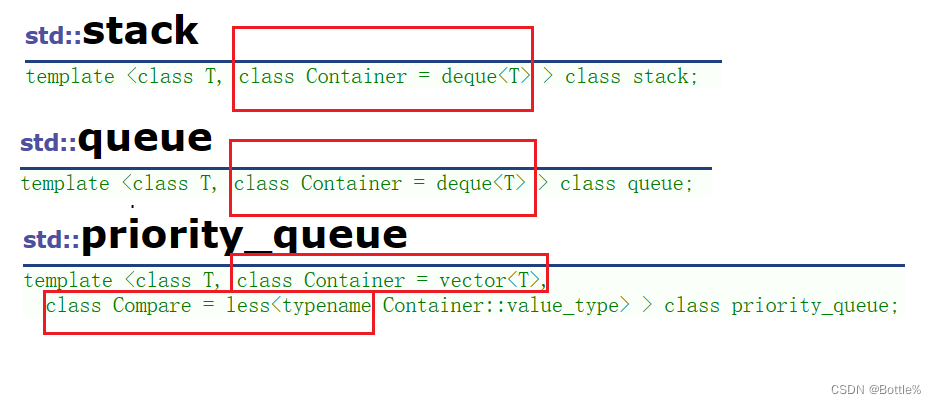
3.deque的简单介绍
1.deque的原理介绍
deque(双端队列):是一种双开口的"连续"空间的数据结构,双开口的含义是:可以在头尾两端进行插入和删除操作,且时间复杂度为O(1),与vector比较,头插效率高,不需要搬移元素;与list比较,空间利用率比较高。

deque并不是真正连续的空间,而是由一段段连续的小空间拼接而成的,实际deque类似于一个动态的二维数组,其底层结构如下图所示:
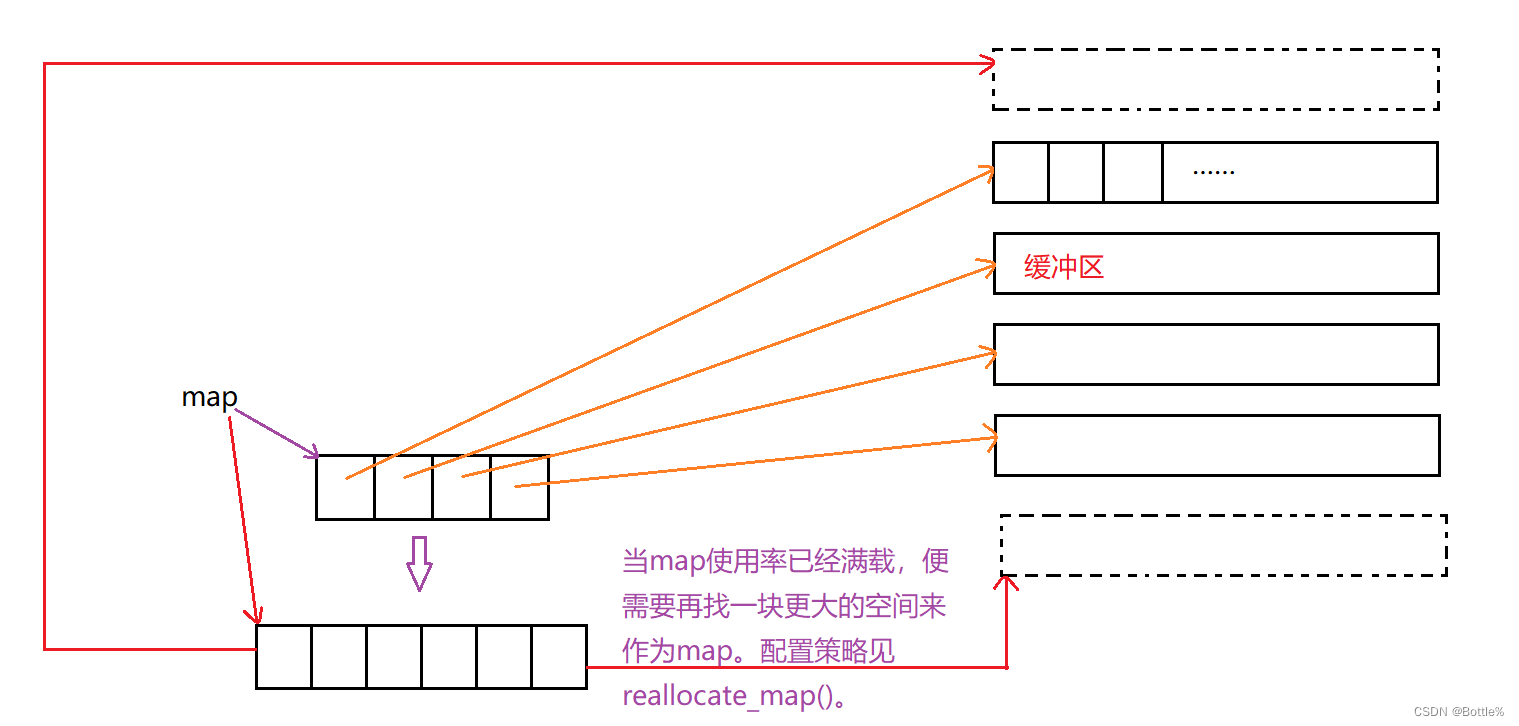
双端队列底层是一段假象的连续空间,实际是分段连续的,为了维护其“整体连续”以及随机访问的假象,落在了deque的迭代器身上,因此deque的迭代器设计就比较复杂,如下图所示:
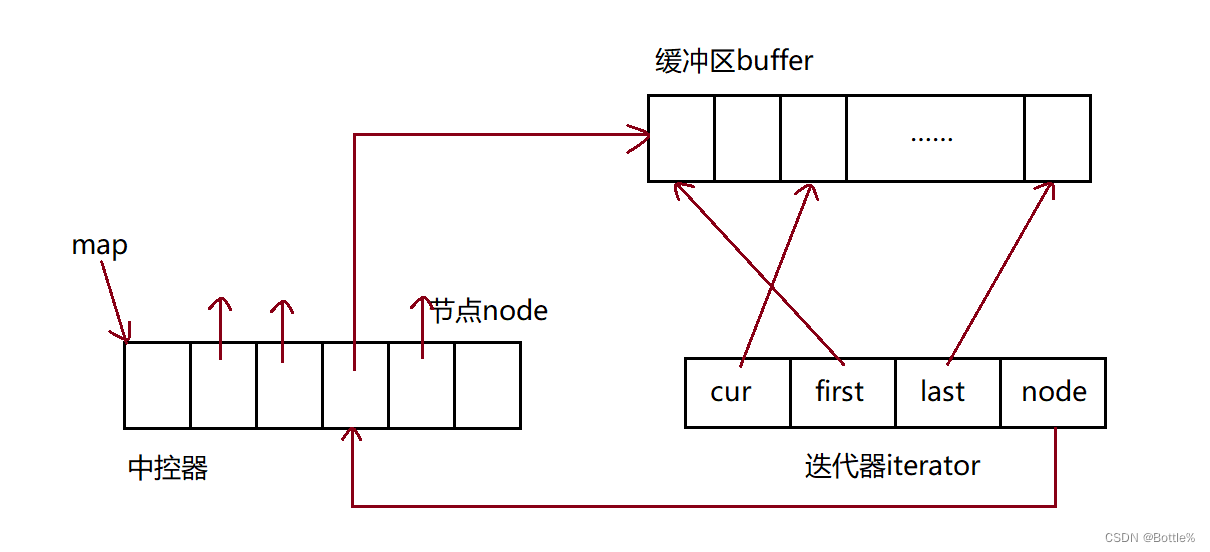
2.deque的优点与缺陷
与vector比较,deque的优势是:头部插入和删除时,不需要搬移元素,效率特别高,而且在扩容时,也不需要搬移大量的元素,因此其效率是必vector高的。
与list比较,其底层是连续空间,空间利用率比较高,不需要存储额外字段。
但是,deque有一个致命缺陷:不适合遍历,因为在遍历时,deque的迭代器要频繁的去检测其是否移动到某段小空间的边界,导致效率低下,而序列式场景中,可能需要经常遍历,因此在实际中,需要线性结构时,大多数情况下优先考虑vector和list,deque的应用并不多,而目前能看到的一个应用就是,STL用其作 为stack和queue的底层数据结构。
4.选择deque作为stack和queue的底层默认容器的原因
stack是一种后进先出的特殊线性数据结构,因此只要具有push_back()和pop_back()操作的线性结构,都可以作为stack的底层容器,比如vector和list都可以;queue是先进先出的特殊线性数据结构,只要具有push_back和pop_front操作的线性结构,都可以作为queue的底层容器,比如list。但是STL中对stack和queue默认选择deque作为其底层容器,主要是因为:
1. stack和queue不需要遍历(因此stack和queue没有迭代器),只需要在固定的一端或者两端进行操作。
2. 在stack中元素增长时,deque比vector的效率高(扩容时不需要搬移大量数据);queue中的元素增长时,deque不仅效率高,而且内存使用率高。
结合了deque的优点,而完美的避开了其缺陷。
5.STL标准库中对于stack和queue的模拟实现
1.stack的模拟实现
#include<deque>
namespace sss
{template<class T, class Con = deque<T>>//template<class T, class Con = vector<T>>//template<class T, class Con = list<T>>class stack{public:stack() {}void push(const T& x) { _con.push_back(x);}void pop() { _con.pop_back();}T& top() { return _con.back();}const T& top()const { return _con.back();}size_t size()const { return _con.size();}bool empty()const { return _con.empty();}private:Con _con;};
}2.queue的模拟实现
#include <list>
namespace sss
{template<class T, class Con = deque<T>>//template<class T, class Con = list<T>>class queue{public:queue() {}void push(const T& x) { _con.push_back(x); }void pop() { _con.pop_front();}T& back() { return _con.back();}const T& back()const { return _con.back(); }T& front() { return _con.front(); }const T& front()const { return _con.front();}size_t size()const { return _con.size(); }bool empty()const{ return _con.empty(); }private:Con _con;};
}